Как исправить ошибку «The operation failed. An object cannot be found» в Outlook
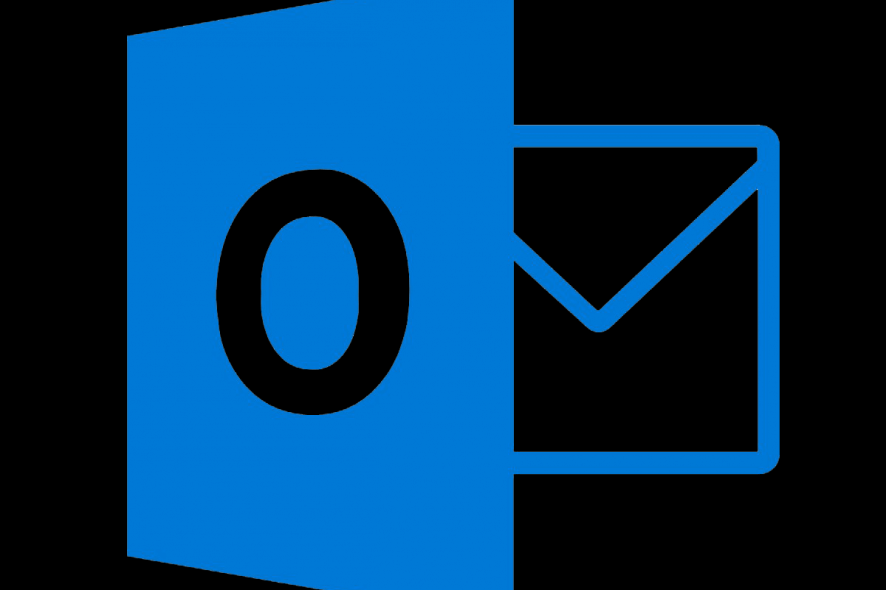
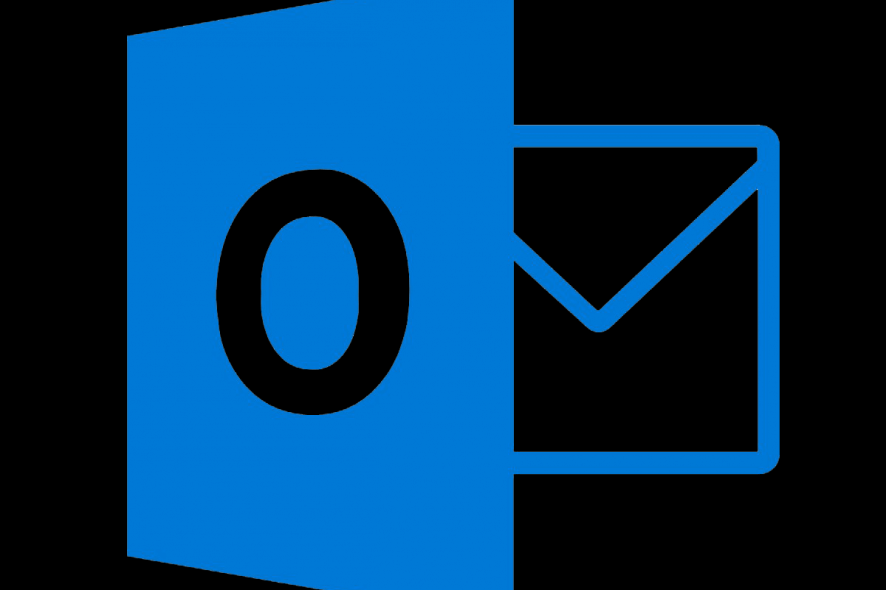
О чём эта ошибка
Ошибка «The operation failed. An object cannot be found» возникает в Outlook при попытке открыть вложения или отправить письмо. Коротко: Outlook не может найти или загрузить нужный объект (профиль, PST-файл, службу или компонент). Причины обычно программные: режим совместимости Windows, повреждённый профиль или PST, конфликт стороннего ПО (антивирус) или устаревшее обновление.
Важно: перед большими изменениями сделайте резервную копию важных PST/OST-файлов.
Быстрая проверка перед устранением
- Убедитесь, что Outlook закрыт и вы вошли в Windows с правами пользователя.
- Попробуйте перезапустить компьютер и повторить действие.
- Проверьте, можно ли открыть вложение в веб‑версии Outlook (Outlook Web Access) — если да, проблема локальная.
Шаги устранения (пошагово)
1. Проверьте, не запущен ли Outlook в режиме совместимости
- Правой кнопкой мыши кликните по ярлыку Outlook на рабочем столе или в Проводнике и выберите Свойства.
- Откройте вкладку Совместимость.
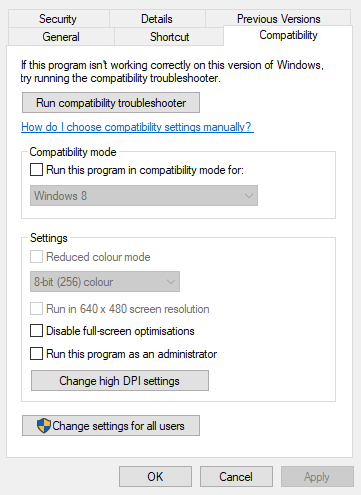
- Если активирована опция Запускать программу в режиме совместимости, снимите флажок.
- Нажмите Применить, затем ОК. Перезапустите Outlook и проверьте поведение.
2. Обновите Outlook
Обновления часто исправляют ошибки приложений. В Outlook выберите Файл → Учетная запись Office (или Учетная запись). Нажмите Параметры обновления и Обновить сейчас.
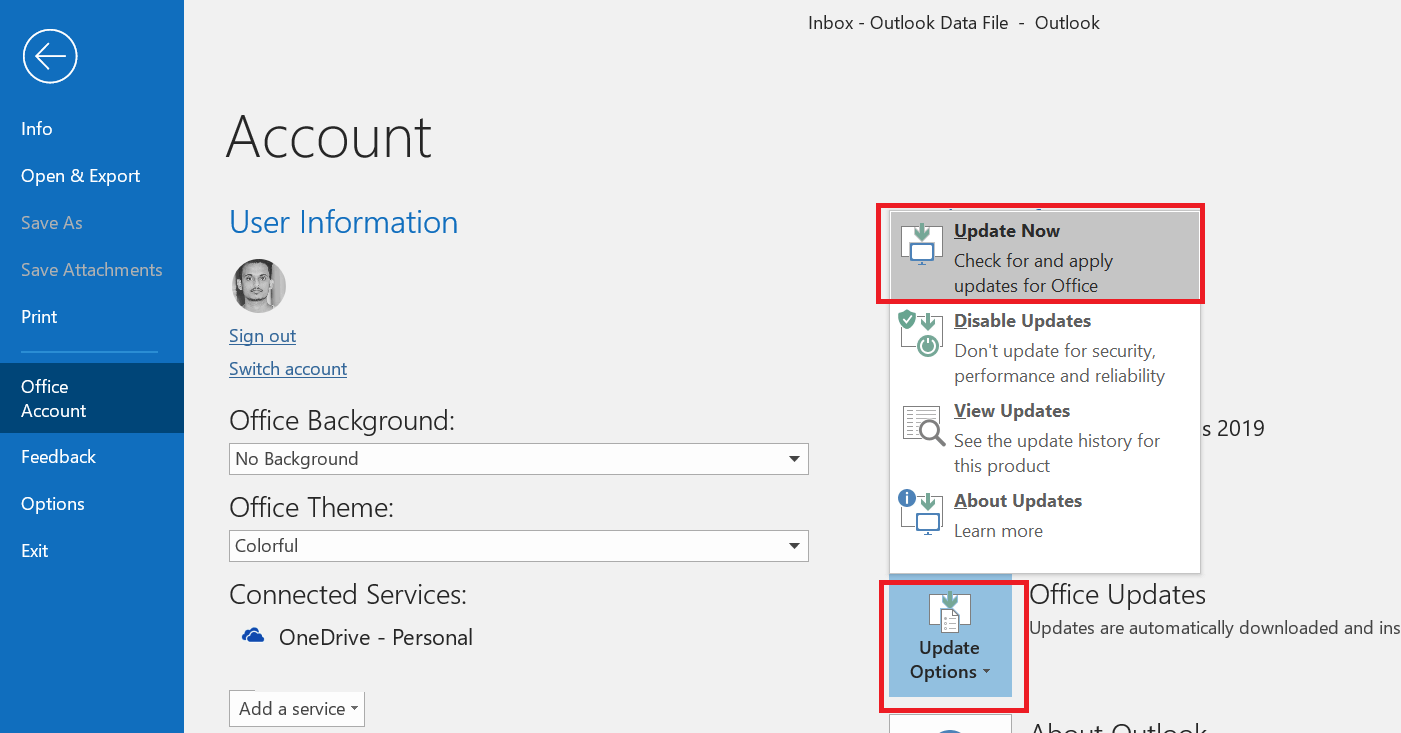
Примечание: в августе 2019 г. некоторые пользователи подтверждали, что обновления устраняли эту проблему. Если обновление недоступно, проверьте обновления Windows и повторите попытку.
3. Создайте новый профиль Outlook
Повреждённый профиль — частая причина ошибок. Создание нового профиля сохраняет текущие данные и позволит изолировать проблему.
- Нажмите Win+R, введите
Control Panelи нажмите OK. - Откройте раздел Почта.
- Нажмите Показать профили.
- Нажмите Добавить, задайте имя нового профиля и нажмите OK.
- Введите данные учётной записи в окне добавления аккаунта.
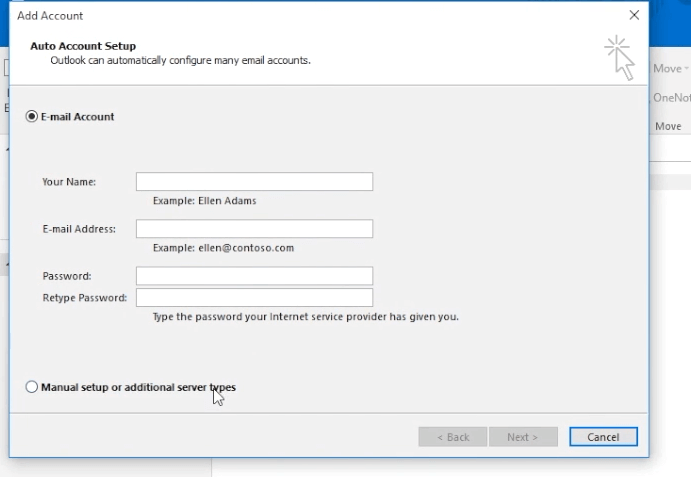
- После создания профиля запустите Outlook под новым профилем и проверьте проблему.
4. Выполните чистую загрузку Windows
Конфликт стороннего ПО, например антивируса, может блокировать доступ к файлам или компонентам Outlook. Чистая загрузка временно отключает автозагрузку и сторонние службы.
- Нажмите Win+R, введите
msconfigи нажмите OK. - На вкладке «Общие» выберите Выборочный запуск, отметьте Загружать системные службы и Использовать исходную конфигурацию загрузки.
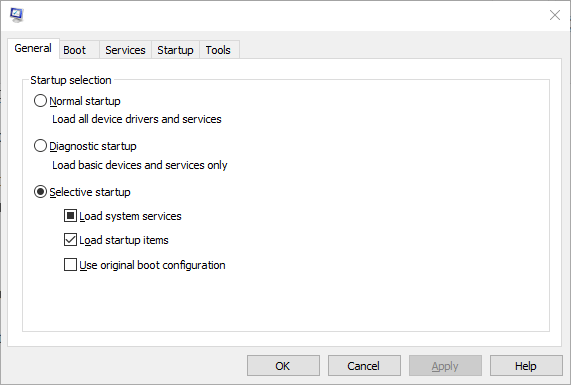
- Снимите флажок Загружать элементы автозагрузки.
- На вкладке Службы включите Скрыть все службы Microsoft, затем нажмите Отключить все.
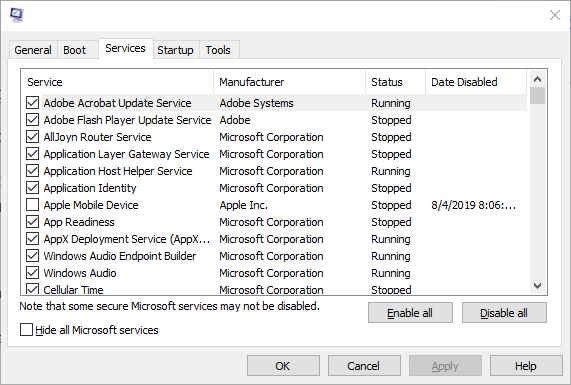
- Нажмите Применить и OK, затем перезагрузите компьютер. Если после чистой загрузки Outlook работает, поочерёдно включайте службы и автозагрузку, чтобы найти конфликтующее ПО.
Важно: после диагностики верните параметры загрузки в нормальное состояние.
5. Восстановите PST-файл с помощью SCANPST.EXE
Если PST повреждён, Outlook может терять объекты. Встроенная утилита Inbox Repair Tool (SCANPST.EXE) поможет исправить ошибки PST.
- Нажмите Win+E и перейдите в папку установки Office. По умолчанию для Office 2016/2019 путь выглядит так:
C:\Program Files\Microsoft Office\root\office16. - Запустите
SCANPST.EXE.
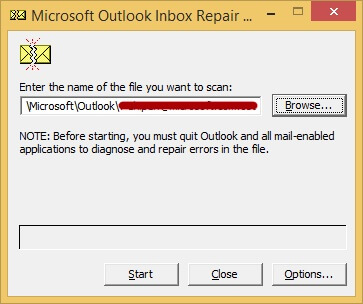
- Нажмите Обзор, укажите файл PST (по умолчанию:
C:\Users\%username%\Documents\Outlook Files) и нажмите Начать. - Если будут найдены ошибки, нажмите Исправить. После завершения перезапустите Outlook и проверьте вложения/отправку.
6. Альтернативные инструменты и восстановление
Если встроенный инструмент не помог, можно рассмотреть сторонние решения для восстановления PST, например, коммерческие утилиты, такие как Stellar Repair for Outlook. Это платные решения, но они иногда восстанавливают данные, которые не удаётся исправить стандартными средствами.
Когда эти шаги не помогут
- Проблема сохраняется только для одного пользователя на сервере Exchange — вероятно, проблема на серверной стороне или с учётной записью. Обратитесь к администратору Exchange.
- Ошибка появляется на всех устройствах и в веб‑версии — проблема синхронизации или учётной записи у провайдера почты.
- Вложения открываются, но частично повреждены — возможна утрата данных в самом файле, а не в Outlook.
Быстрый план действий для пользователя (чеклист)
- Перезапустить Outlook и Windows.
- Отключить режим совместимости для Outlook.
- [ ] Обновить Office/Outlook через Параметры обновления → Обновить сейчас.
- Создать новый профиль Outlook через «Почта» в Панели управления.
- Выполнить чистую загрузку и проверить конфликтующие приложения.
- Восстановить PST через SCANPST.EXE.
- Проверить веб‑версию почты.
Чеклист для администратора
- Проверьте журналы событий Windows на стороне клиента и сервера Exchange.
- Убедитесь, что политика групп (GPO) не включает режим совместимости или блокирует компоненты Office.
- Проверьте работу антивирусного ПО и шлюзов, которые могут сканировать вложения.
- Выполните проверку целостности PST/OST и при необходимости экспортируйте данные в новый профиль.
Мини‑методика восстановления (SOP)
- Сделайте резервную копию PST/OST.
- Выполните шаги 1–3 из раздела «Шаги устранения» (совместимость, обновление, новый профиль).
- Если ошибка остаётся — включите чистую загрузку и выполните SCANPST.EXE.
- Если восстановление не удалось — переключитесь на альтернативный почтовый клиент или веб‑интерфейс и организуйте экспорт данных.
- При массовых проблемах уведомите команду поддержки и соберите логи.
Модель принятия решений (Mermaid)
flowchart TD
A[Появилась ошибка: Operation failed] --> B{Повторяется на других устройствах?}
B -- Да --> C[Проблема учётной записи/сервер]
B -- Нет --> D[Проблема локального Outlook]
D --> E[Проверить режим совместимости]
E --> F[Обновить Outlook]
F --> G[Создать новый профиль]
G --> H[Чистая загрузка]
H --> I[Запустить SCANPST.EXE]
I --> J{Проблема решена?}
J -- Да --> K[Завершить]
J -- Нет --> L[Использовать сторонние средства/обратиться в поддержку]Критерии приёмки
- Вложения открываются в Outlook на тестовом профиле.
- Отправка писем выполняется без появления ошибки.
- Восстановленные PST-файлы открываются без ошибок в Outlook.
Глоссарий (одно предложение)
- PST: локальный файл хранения почты Outlook (Personal Storage Table).
- OST: локальная кэшированная копия почтового ящика Exchange (Offline Storage Table).
Заключение
Ошибка «The operation failed. An object cannot be found» — распространённая, но обычно решаемая. Начните с простых проверок (режим совместимости, обновления), затем переходите к созданию нового профиля и восстановлению PST. Если проблема затрагивает несколько пользователей или проявляется в веб‑версии, вовлекайте администратора почтового сервера.
Важно: всегда сохраняйте резервные копии PST/OST перед исправлением или использованием сторонних инструментов.
Короткое резюме
- Проверьте режим совместимости и обновления Outlook.
- Создайте новый профиль и выполните чистую загрузку Windows.
- Восстановите PST через SCANPST.EXE или используйте проверенные коммерческие инструменты при необходимости.
Похожие материалы
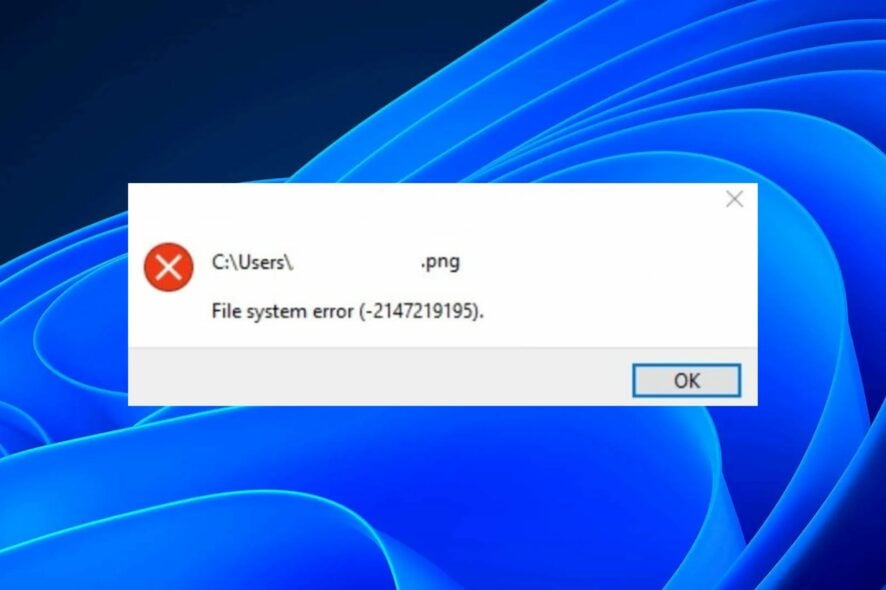
File System Error (-2147219195): как исправить

Просмотр данных сетевого адаптера в Windows
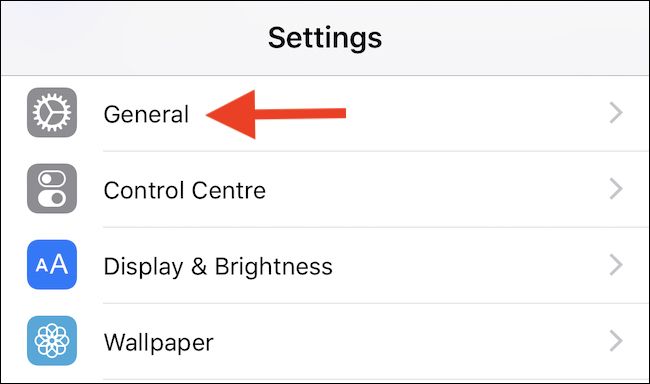
Изменить регион и язык на iPhone и iPad
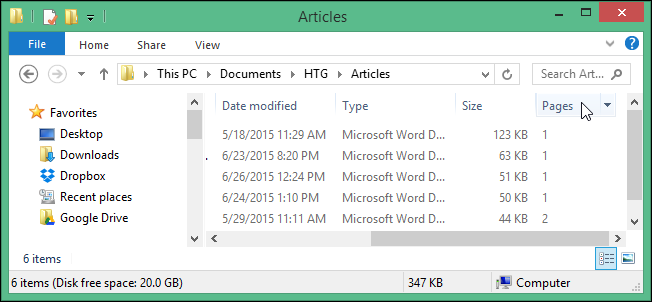
Как узнать количество страниц в нескольких Word‑файлах

Как быстро найти PlayStation 5
